win7怎么连接xp(Win 7如何连接XP?)
在当今的多操作系统环境中,用户有时需要将 Windows 7 系统连接到 Windows XP 网络。这种跨版本的连接不仅可以实现文件共享和资源访问,还能够促进不同设备之间的协作。下面,我们将详细讨论如何实现这一操作,并列出每个关键步骤,确保用户能够顺利配置和使用。

一、准备工作
1.确保网络设置一致
为了成功建立连接,首先需要确认两台计算机的网络设置相同。包括 IP 地址、子网掩码、默认网关以及 DNS 服务器。可以通过以下步骤进行设置:
- Windows 7:打开控制面板,选择“网络和共享中心”,点击“更改适配器设置”,右键单击当前连接的网络,选择“属性”,然后配置 IP 地址和子网掩码。
- Windows XP:依次点击“开始”菜单,选择“设置”>“网络连接”,双击当前连接,然后在“本地连接属性”窗口中配置相同的 IP 地址和子网掩码。
2.检查防火墙设置
为了防止防火墙阻止网络连接,需要暂时关闭两台电脑上的防火墙。具体操作如下:
- Windows 7:进入控制面板,选择“系统和安全”,点击“Windows 防火墙”,然后选择“启用或关闭 Windows 防火墙”。
- Windows XP:依次点击“开始”菜单,选择“设置”>“控制面板”,双击“Windows 防火墙”并关闭它。
注意:完成连接后应重新打开防火墙以保护系统安全。
二、配置网络共享
1.启用来宾账户
为了简化访问,可以启用来宾账户。这允许任何用户无需密码登录。
- Windows 7:进入控制面板,选择“用户账户和家庭安全”,然后点击“用户账户”并启用来宾账户。
- Windows XP:依次点击“开始”菜单,选择“控制面板”,双击“用户账户”,然后启用来宾账户。
2.创建共享文件夹
在需要共享的文件夹上右键单击,选择“共享和安全”,然后按照提示添加来宾账户的访问权限。
三、测试连接
1.使用文件资源管理器
在 Windows 7 上,打开文件资源管理器,导航到网络标签。你应该能看到名为 “WORKGROUP” 的工作组,其中包含 Windows XP 的计算机名称。双击该计算机即可访问共享文件夹。
示例操作:打开文件资源管理器,点击左侧的“网络”,找到 Windows XP 的名称(如 "XP-PC"),双击进入并访问共享文件夹。
2.使用命令提示符
如果遇到问题,还可以通过命令提示符进行检查。在 Windows 7 的命令提示符(管理员)中输入以下命令来检查连接状态:
ping XP-PC
net view XP-PC这些命令分别用于检查网络连通性和列出网络上的计算机。
四、常见问题及解决方法
1.无法访问网络共享
若遇到此问题,请检查以下几点:
- 确认 IP 地址和子网掩码是否匹配。
- 确保两台电脑都在同一个工作组(WORKGROUP)。
- 检查防火墙设置是否被重新开启。
- 尝试重新启动电脑。
2.访问速度缓慢
若访问速度缓慢,可以尝试以下方法:
- 减少共享文件夹的大小。
- 关闭其他不必要的网络应用。
- 检查物理连接质量,如网线是否完好无损。
五、总结与扩展
通过上述步骤,我们可以顺利地将 Windows 7 连接到 Windows XP,实现网络资源共享。需要注意的是,随着技术的发展,新的操作系统版本已经逐步替代了旧版,但在某些特殊情况下,跨版本的连接仍然是必要的。
文章大纲
1.准备工作:网络设置与防火墙配置
2.配置网络共享:启用来宾账户与创建共享文件夹
3.测试连接:文件资源管理器与命令提示符的使用
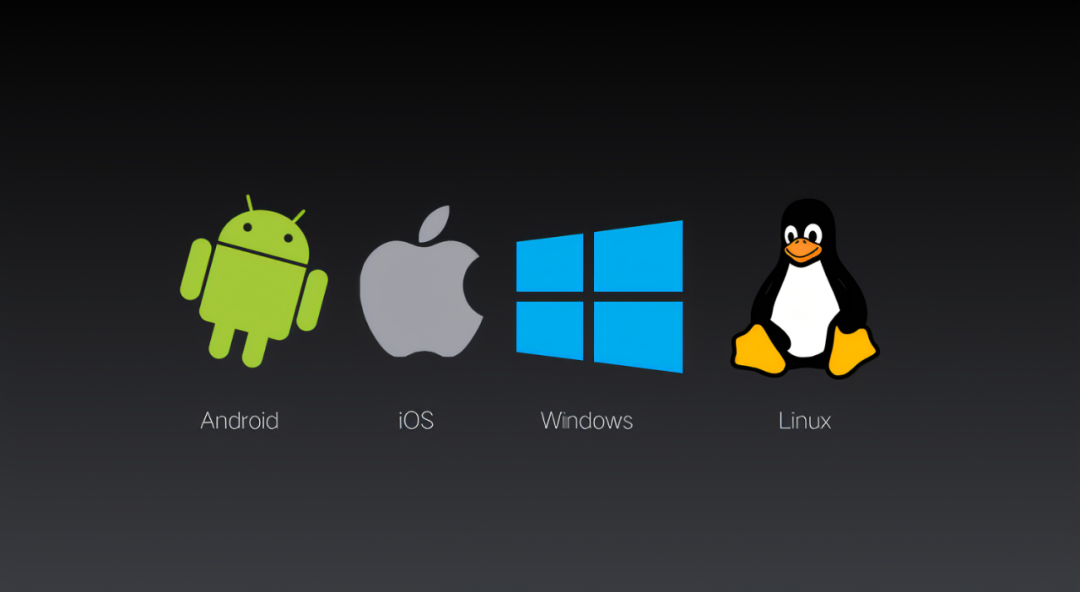
4.常见问题及解决方法:无法访问与访问缓慢问题的排查





